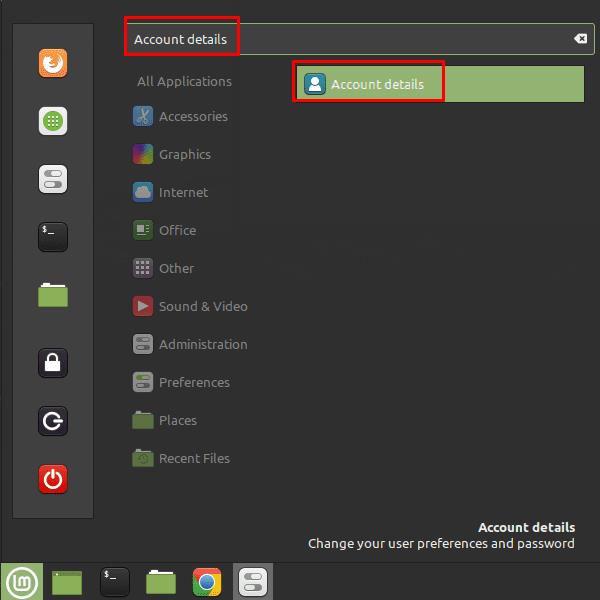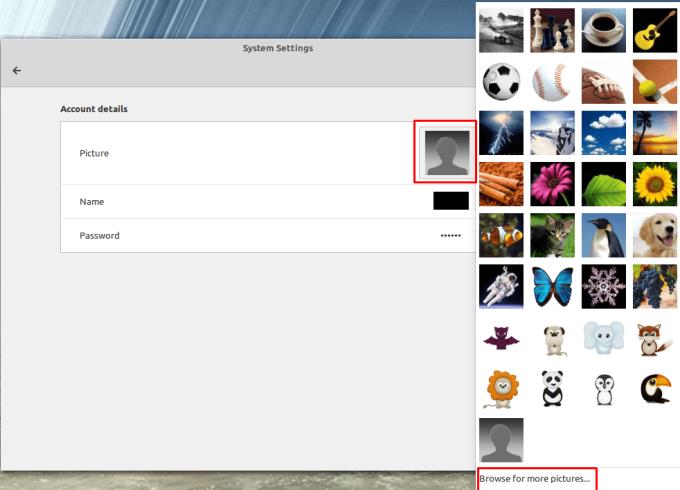Viens no veidiem, kā padarīt savu kontu pamanāmu Linux Mint datorā ar daudziem lietotājiem, ir konta attēla pievienošana. Linux Mint nāk ar virkni iepriekš instalētu konta attēlu, no kuriem izvēlēties; tomēr, ja vēlaties, varat arī izvēlēties izmantot savu pielāgoto attēlu.
Lai konfigurētu konta attēlu, jums ir jāpārlūko konta informācijas iestatījumi. Lai piekļūtu konta informācijas iestatījumiem, nospiediet taustiņu Super, pēc tam ierakstiet “Konta informācija” un nospiediet taustiņu Enter.
Padoms. Atslēga “Super” ir nosaukums, ko daudzi Linux izplatījumi izmanto, lai atsauktos uz Windows taustiņu vai Apple taustiņu “Command”, vienlaikus izvairoties no jebkāda preču zīmju problēmu riska.
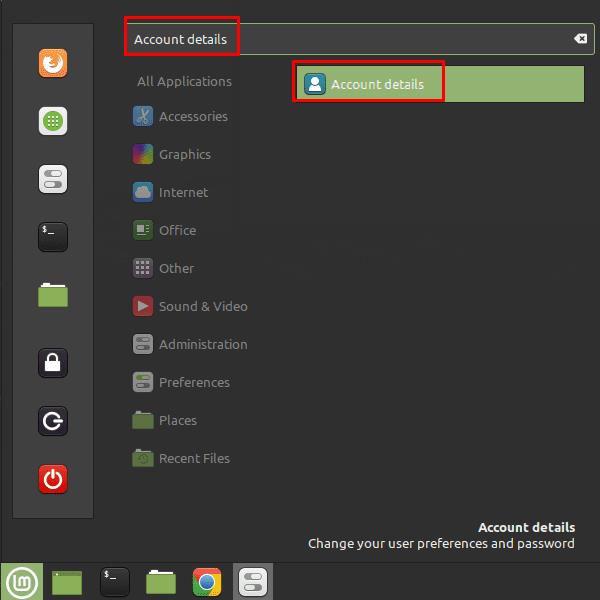
Nospiediet Super taustiņu, pēc tam ierakstiet “Konta informācija” un nospiediet taustiņu Enter.
Konta informācijas iestatījumu lapā noklikšķiniet uz pašreizējā konta attēla augšējā labajā stūrī. Šeit varat atlasīt iepriekš iestatītu konta attēlu no ieteiktā saraksta vai pievienot pielāgotu attēlu, saraksta apakšā noklikšķinot uz “Pārlūkot citus attēlus”.
Padoms. Profila attēli tiek rādīti kvadrātveida lodziņā, tāpēc vislabāk darbosies kvadrātveida attēli. Ja izvēlaties ainavas vai portreta attēlu, tas tiks iestatīts tā, lai tas aizpildītu lodziņu visplašākajā izmērā.
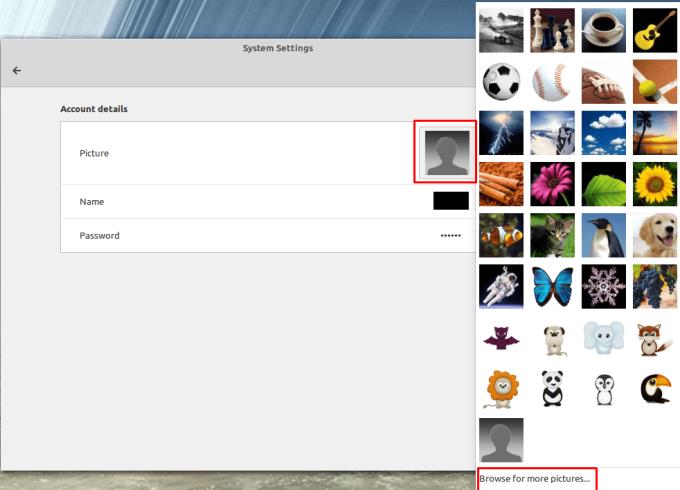
Noklikšķiniet uz pašreizējā konta attēla, pēc tam atlasiet esošu attēlu vai noklikšķiniet uz "Pārlūkot vairāk attēlu".
Kad esat atlasījis attēlu no cietā diska, tas tiks parādīts konta attēla lodziņā. Ja nolemjat, ka jums nepatīk, kā tas izskatās, varat to mainīt, vēlreiz noklikšķinot uz tā un vēlreiz atlasot “Pārlūkot citus attēlus”.
Diemžēl jūs nevarat apgriezt vai mainīt attēla mērogojumu, kad tas ir iestatīts. Ja vēlaties izmantot tikai daļu no attēla, jums tas būs jārediģē, izmantojot fotoattēlu rediģēšanas rīku, un pēc tam iestatiet rediģēto versiju kā savu profila attēlu. Ja jums nav instalēts fotoattēlu redaktors, GIMP ir bezmaksas atvērtā koda fotoattēlu rediģēšanas rīks ar plašu funkciju kopu.